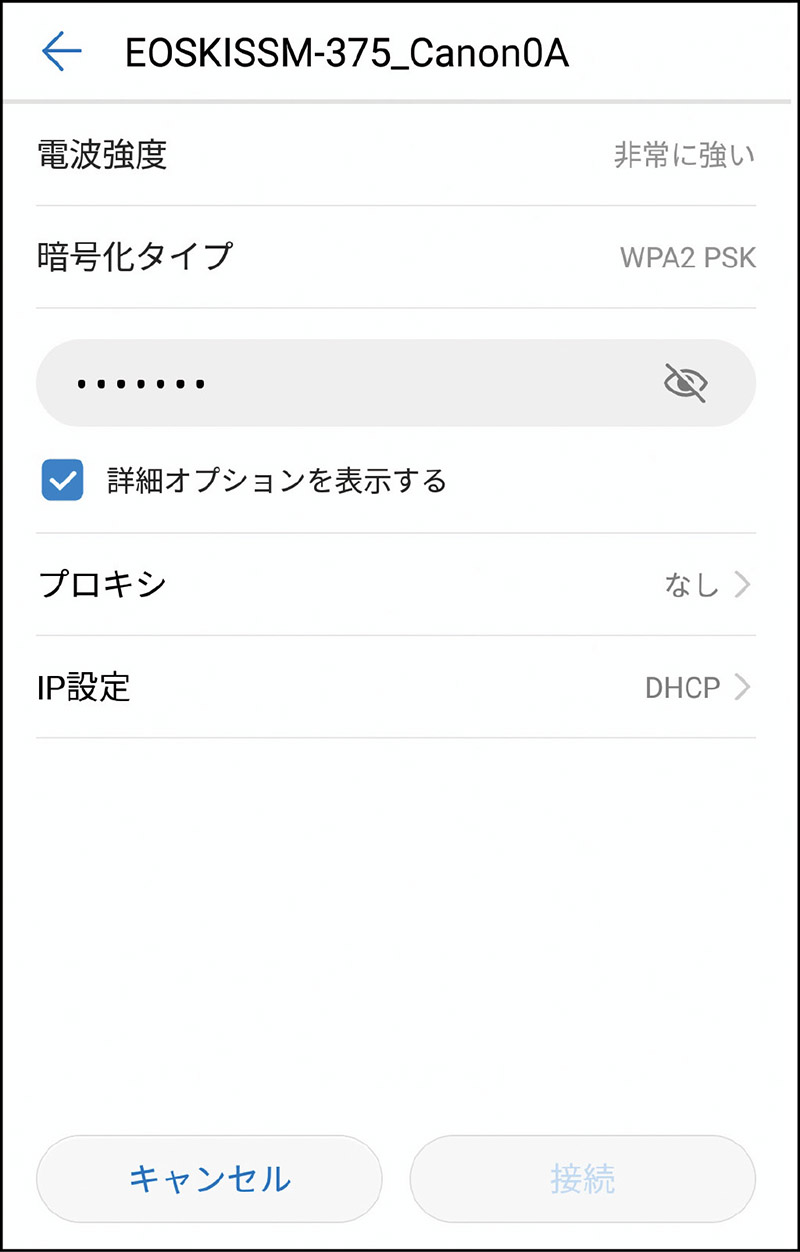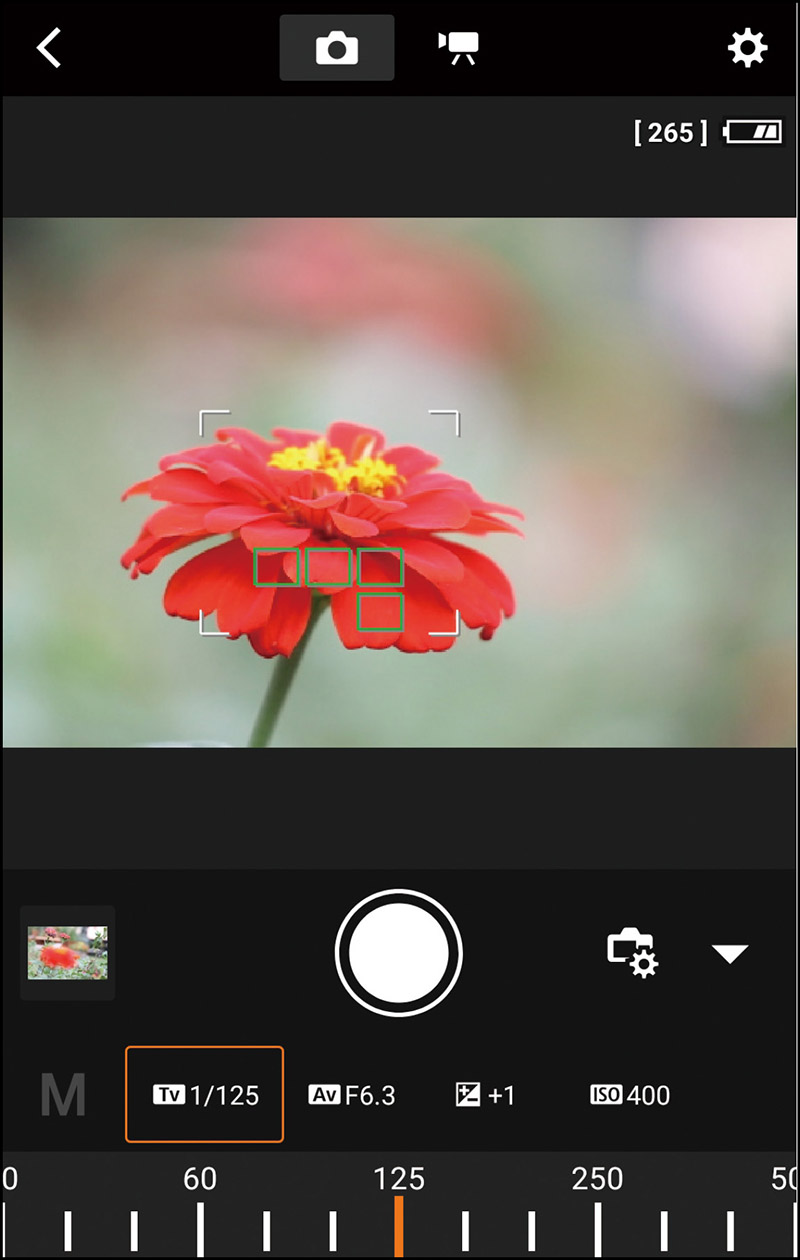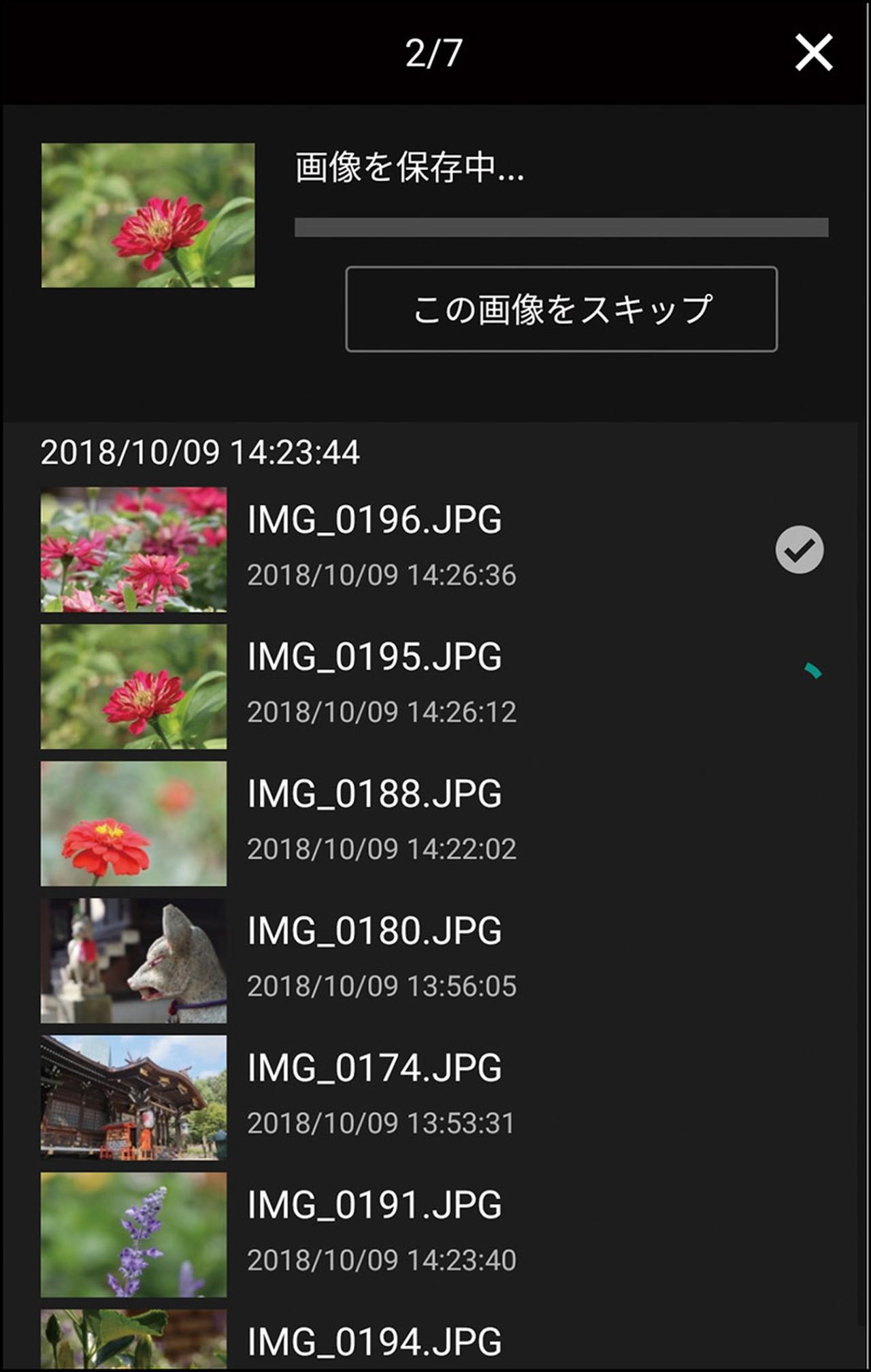最近のカメラは、ほぼ全機種にスマホとの連係機能が搭載され、接続はWi-Fiを使うのが一般的。カメラと接続されたスマホは、リモートライブビューでの撮影や操作をコントロールできることが可能になる。是非とも使いたいカメラの機能だ。
スマホとカメラを連係させ操作や設定に閲覧が可能
ここがポイント! カメラのWi-Fiをオンにする
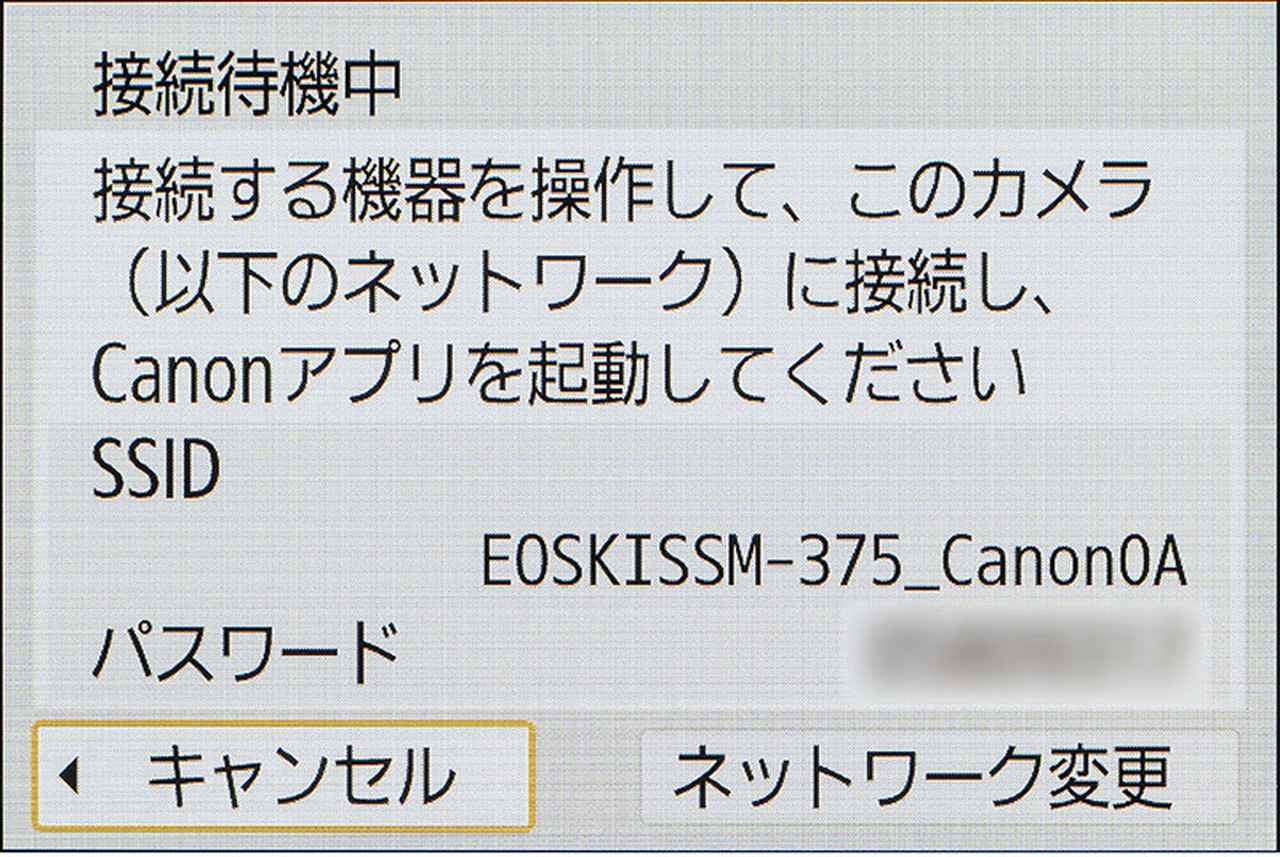
Wi-FiをオンにするとSSIDとパスワードが表示される。EOS Kiss Mでは側面のボタンで即座にWi-Fiをオンにできる。機種によってはQRコードを表示するものもある。
最近のカメラは、ほぼ全機種にスマホとの連係機能が搭載され、接続はWi-Fiを使うのが一般的。手順としては、まず、自分が使用しているカメラ用のアプリをスマホにインストールする。次に、カメラのメニュー画面からWi-Fi設定を開き、画面の指示に従って(左の写真を参照)カメラとスマホを接続させる。接続設定を一度行えば、次回からパスワードの入力は不要。なお、機種によっては、カメラのモニターに表示されたQRコードをスマホのアプリで読み込むだけで接続できることもある。
ここがポイント! スマホとWi-Fiで接続する際はパスワードは正しく
スマホのWi-FI設定画面を開くとカメラのSSIDが表示されているので、それを選択。パスワードを要求されるので、正しく入力すれば、カメラとスマホが接続される。
カメラと接続されたスマホは、リモートライブビューでの撮影が可能になる。三脚を使用して撮影するときのレリーズ替わりや、旅先の記念写真でリモコン替わりとして活用可能だ。撮影した写真をスマホ画面に表示させたり、スマホに転送したりもできる。その際、自動的に縮小する設定にしておけば、撮影後すぐにSNSにアップしたいときも便利だ。
ただし、Wi-Fi接続をしていると、カメラもスマホもバッテリー消費量が大きくなる。使わないときは、小まめに接続を切ったほうがいいだろう。
また、最近はブルートゥース機能を搭載したカメラも続々登場。ニコン・D3500のように、ブルートゥースだけでスマホと連係できる機種もある。Wi-Fiと比べ、画像転送速度がやや遅くなるものの、省電力なのはメリットだ。なお、これらの連係でできること、できないことはメーカーによってさまざまなので、スマホ連係を重視するなら、何ができるかをよく調べておこう。
ここがポイント! カメラの撮影操作をスマホでコントロールできる
スマホアプリを使うと、スマホからカメラの操作が可能になる。例えば、「撮影」を選択すると、カメラがとらえている像をスマホ画面で見られる。
リモートライブビューでは、スマホに撮影画面が表示され、スマホをリモコンにしてシャッターを切ったり、露出やホワイトバランスの設定を変更したりすることも可能だ。
ここがポイント! スマホの容量が気になるなら縮小して転送すればOK
カメラ内の写真の一覧を表示し、その中から選択した画像をスマホに転送できる。画像サイズもオリジナルのままか、自動的に縮小するかを選べる。
解説/岡田清孝(カメラマン)